WPS文档分栏怎么设置?步骤多不多?
发布时间:2021年01月06日 18:14
WPS文字是我们常遇到用来编辑文本的工具,我们在翻看杂志的时候经常会看到分栏进行排版的情况,那它是怎么操作的呢?
这里我整理了一篇关于WPS Word的分栏设置教程,希望能对你们有所帮助。接下来,我们一起来看看吧!
方法/步骤
1:我们打开一篇文档,这里以朱自清的《荷塘月色》为例;
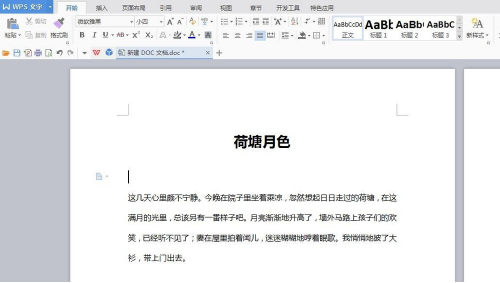
2、我们选中要分栏的文字;
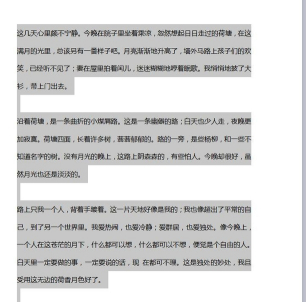
3、点击【页面布局】,会看到有【分栏】的选项,我们给她分为【两栏】;
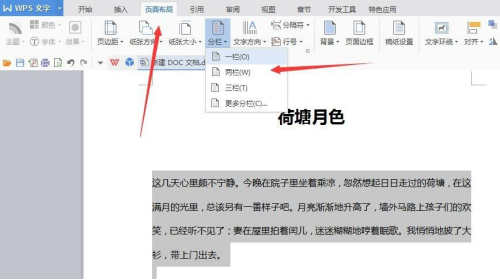
4、然后,我们来设置分栏参数;
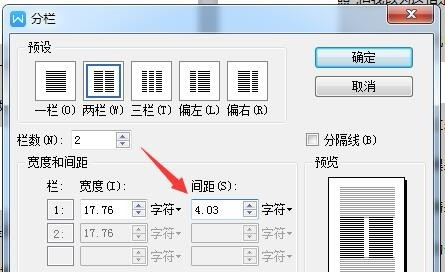
5、为了美观排版,我们调整一下字体;这样看起来会比较舒适
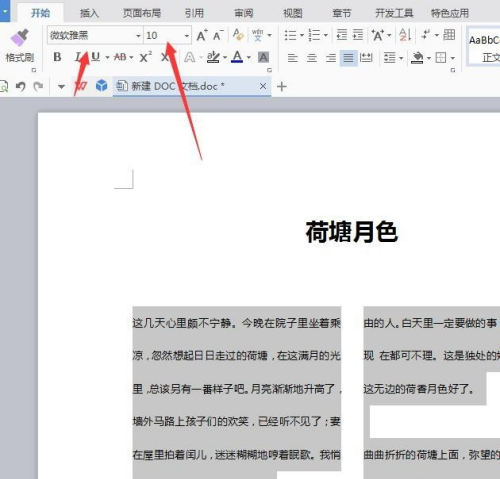
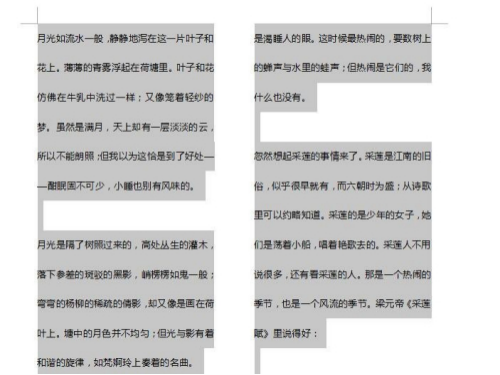
6、接下来,我们点击【插入】--【首字母下沉】,设置首字母下沉的参数;

7、让我们来看下最终排版效果。这样就显示已经分栏设置成功了,是不是很简单呢?
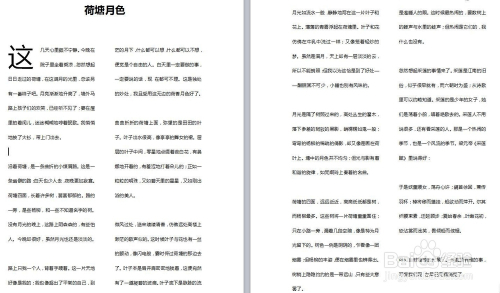
是不是很简答呢?这样就和杂志上的排版一样了!好了,今天我们的课程到这里就要结束了,希望我的课程能帮到你们哦。我们下期再见吧!
本篇文章使用以下硬件型号:联想小新Air15;系统版本:win10;软件版本:WPS Office2020。





